菜鸟软件园的小编zzz精心为您带来了腾讯QQ如何设置聊天对话框颜色的教程,希望你们能喜欢!



1首先打开个好友聊天窗口,在聊天窗口上找到“窗口设置”在关闭的旁边!如图所示。
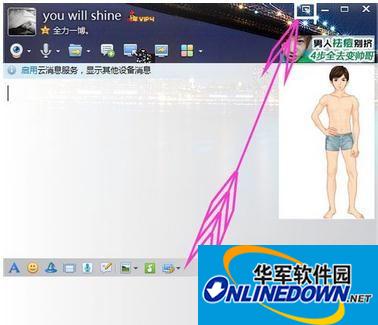
2点击后选择选择“皮肤管理”,当然也可以直接在qq主面板上直接选择“皮肤管理”,只是这样方便看聊天窗口的设置的背景!
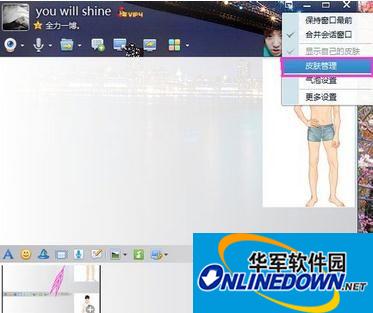
3想要聊天窗口显示背景,必须先设置“皮肤管理”里的“全透明皮肤”设置,“全透明皮肤”在右下角。如图所示。
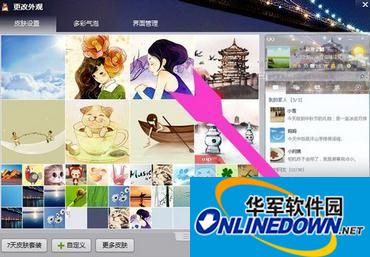
4点击“全透明皮肤”设置,出现一条滑动条,如果没都动过基本都是在下面,稍微往中间拉试试,然后看聊天窗口!如图。
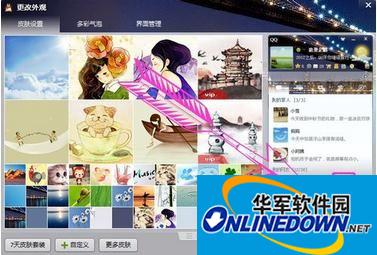
5滑动条越往上聊天窗口越显示背景,看自己的需要调节全透明皮肤”设置。当然这样设置qq界面上也会显示背景。如图。

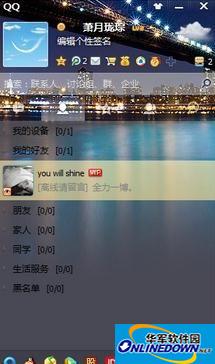
6如果想要自定义聊天窗口背景,只要在“皮肤管理”里面“自定义”皮肤,上次一张图片就好里!
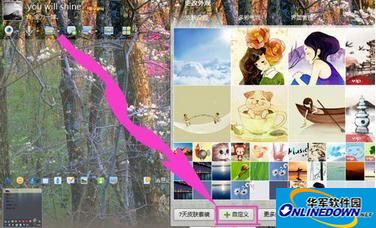
腾讯QQ如何设置聊天对话框颜色相关问答
怎样给QQ的对话框设置颜色?
1、首先我们打开QQ,点击打开QQ页面左上角头像中的“个性装扮”。2、然后我们在弹出来的个性装扮页面中点击打开“背景”。3、然后我们在弹出来的窗口中点击选择想要的颜色,之后点击下方的“立即设置”即可。
手机QQ怎么改对自己话框的颜色就是有的手机对话框是蓝色的怎么改成绿色...
1、打开QQ对话框,在如图指示位置,2、如下图中,找到下拉菜单,对字体进行设置,3、方法也很简单,在字体设置旁边就是字号大小设置,如下图。4、在最右边就是关于对话框颜色、以及对字体倾斜和加粗的设置了。
如何改变QQ聊天对话框里面的背景颜色
可以通过自定义聊天壁纸来改变QQ聊天背景颜色。操作方法:1.登陆QQ。2.点击个人头像。3.点击个性装扮。4.点击主题。5.点击自定义。6.右划到聊天界面后点击上传。7.之后根据自身喜好选择要自定义的背景即可完成设置。
标签:游戏攻略








